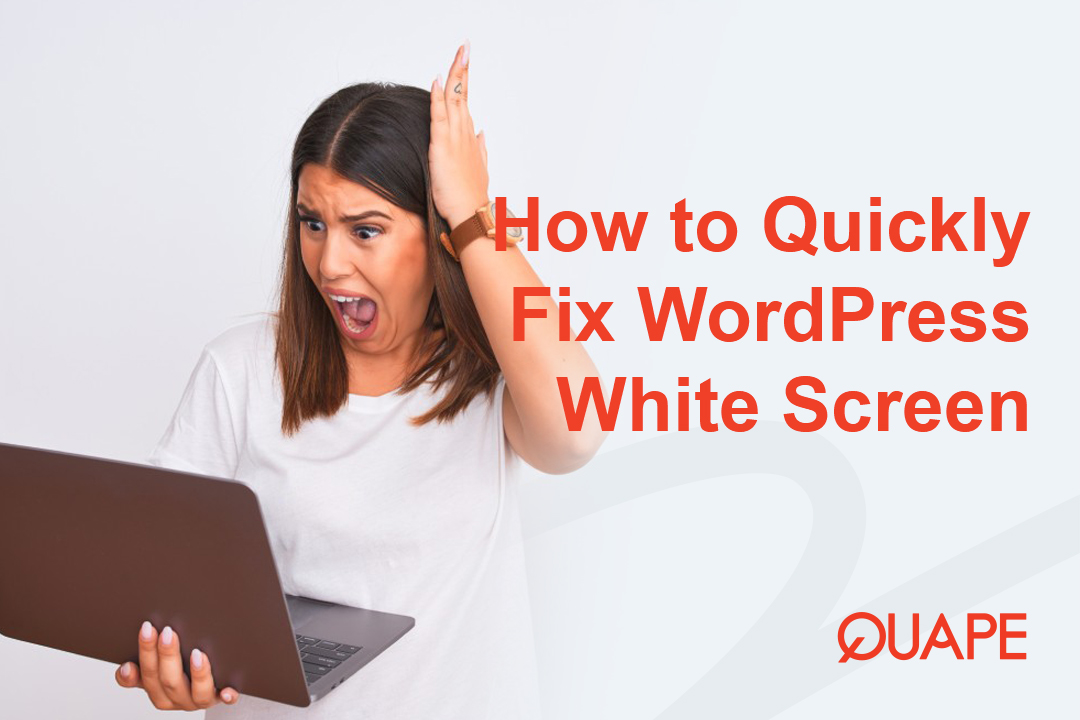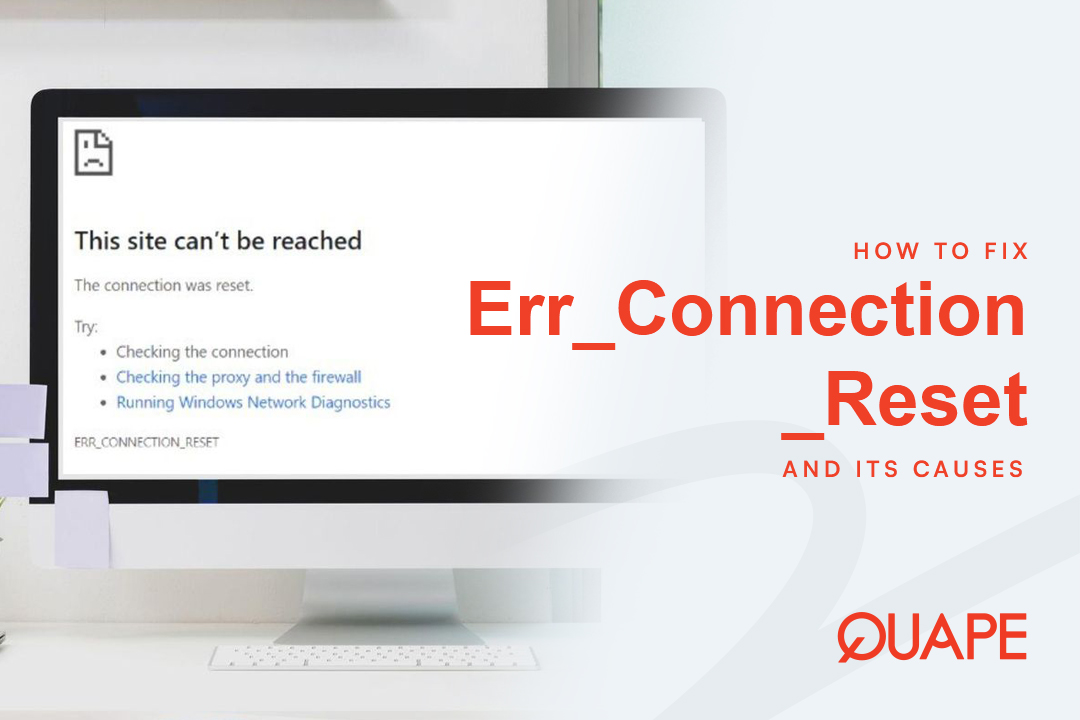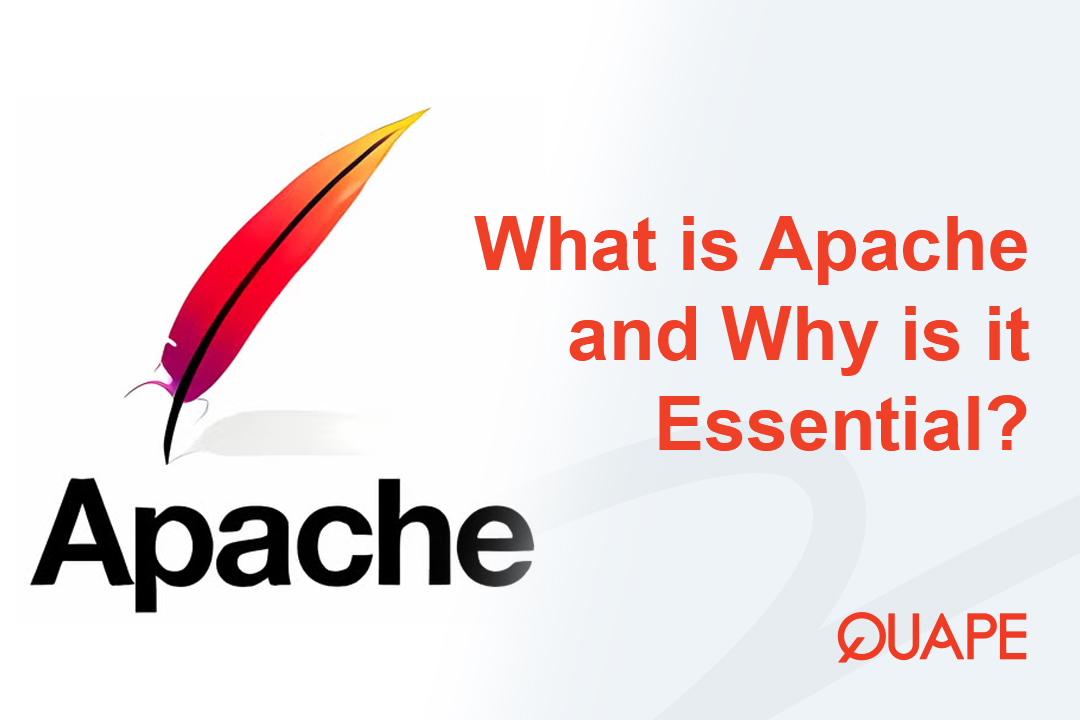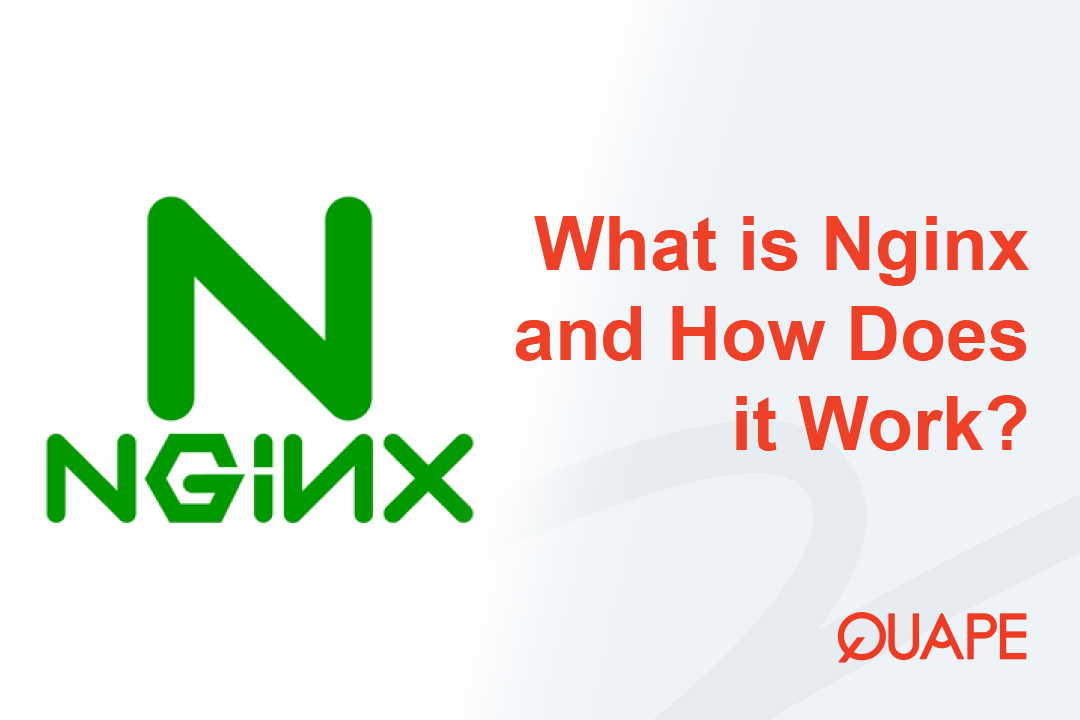Itu Layar Putih Kematian WordPress (WSoD) Bisa dibilang ini adalah kesalahan paling menjengkelkan yang dialami pemilik situs web. Alih-alih melihat situs web Anda, Anda malah dihadapkan pada layar putih kosong—tanpa pesan kesalahan, tanpa arahan yang jelas, hanya kekosongan.
Jika Anda pernah mengalami WSoD, jangan panik. Masalah ini hampir selalu disebabkan oleh beberapa penyebab umum: kelelahan Batasan memori PHP atau konflik antara plugin atau tema.
Dalam panduan lengkap ini, kami memandu Anda melalui langkah-langkah pemecahan masalah yang paling efektif, mulai dari solusi tercepat hingga solusi yang lebih teknis. Pada akhirnya, situs web Anda akan kembali online, dan Anda akan tahu persis cara mencegah WSoD menyerang lagi.
Daftar isi
BeralihMemperbaiki Layar Putih WordPress

Langkah 1: Perbaikan Termudah (Browser & Cache)
Sebelum membahas pengeditan berkas yang rumit, mari kita coba langkah-langkah paling dasar. Langkah-langkah ini ternyata cukup sering menyelesaikan masalah WSoD:
1. Bersihkan Cache dan Cookie Browser Anda
Terkadang masalahnya hanya terdapat pada riwayat peramban Anda, terutama jika Anda melakukan pengeditan tepat sebelum WSoD terjadi. Bersihkan cache peramban Anda atau coba akses situs Anda menggunakan jendela penyamaran atau peramban lain.
2. Periksa Masalah Multisitus
Jika situs Anda merupakan bagian dari jaringan WordPress Multisite, WSoD mungkin hanya memengaruhi situs tersebut, bukan login admin utama jaringan. Cobalah masuk langsung ke dasbor admin jaringan untuk melihat apakah Anda dapat mengelola pengaturan di sana.
Langkah 2: Solusi 90% – Menonaktifkan Plugin
Konflik plugin adalah penyebab paling umum dari White Screen of Death WordPress. Plugin yang baru saja diinstal atau diperbarui mungkin tidak kompatibel dengan versi WordPress Anda saat ini atau plugin lain.
Karena Anda tidak dapat mengakses dasbor Anda untuk menonaktifkannya, Anda harus menggunakan FTP (Protokol Transfer Berkas) atau milikmu Manajer Berkas cPanel.
1. Akses File Situs Anda
- Melalui cPanel: Masuk ke cPanel Quape Anda, navigasikan ke Manajer Berkas, dan kemudian ke
wp-kontendirektori. - Melalui FTP: Hubungkan menggunakan klien FTP (seperti FileZilla) dan navigasikan ke
/wp-konten/map.
2. Ganti Nama Folder Plugin
Di dalam /wp-konten/, cari folder bernama plugin.
Ubah namanya menjadi sesuatu seperti plugin_lama.
- Apa fungsinya: Mengganti nama folder akan langsung menonaktifkan semua plugin, karena WordPress tidak dapat menemukannya lagi.
- Periksa Situs: Perbarui situs web Anda. Jika situs Anda kembali normal (meskipun tanpa plugin apa pun), Anda telah menemukan akar permasalahannya.
3. Identifikasi Plugin yang Tidak Berfungsi
Jika situs dimuat, ganti nama folder kembali ke pluginSekarang, aktifkan kembali setiap plugin satu per satu, uji situs setelah setiap aktivasi, hingga WSoD muncul kembali. Plugin terakhir yang Anda aktifkan adalah penyebabnya. Anda kemudian dapat menghapusnya atau mencari alternatif.
Langkah 3: Tingkatkan Batas Memori PHP
Jika menonaktifkan plugin tidak memperbaiki WSoD, situs Anda mungkin kehabisan memori saat mencoba menjalankan skrip. Hal ini umum terjadi pada paket hosting bersama dengan batas memori default yang rendah.
Anda dapat memperbaikinya dengan mengedit wp-config.php file, yang terletak di direktori root instalasi WordPress Anda.
1. Temukan dan Edit wp-config.php
Sekali lagi, gunakan File Manager cPanel atau klien FTP Anda untuk mengakses direktori root (tempat folder seperti wp-admin Dan wp-konten tinggal).
2. Tambahkan Kode Peningkatan Memori
Temukan baris yang mengatakan: /* Itu saja, berhenti mengedit! Selamat menerbitkan. */
Sebelum baris ini, masukkan cuplikan kode berikut:
definisikan('WP_MEMORY_LIMIT', '256M' );- Tip: Jika host Anda sudah memiliki batas memori yang ditentukan dalam file ini, tingkatkan nilainya (misalnya, dari
'64 juta'ke'256 juta'). Simpan berkas dan segarkan situs Anda.
Langkah 4: Mengisolasi Tema yang Salah
Jika plugin dan memori bukan masalahnya, berkas tema yang baru saja diperbarui atau kustom mungkin menjadi penyebab konflik. Prosesnya mirip dengan pemecahan masalah plugin.
1. Akses Folder Tema
Navigasi ke /wp-content/tema/ folder menggunakan FTP atau cPanel.
2. Ganti Nama Tema Saat Ini
Temukan folder tema Anda yang sedang aktif (misalnya, tema-kustom-saya). Ubah namanya menjadi sesuatu seperti tema-kustom-saya-rusak.
- Apa fungsinya: Dengan mengganti nama tema yang aktif, WordPress dipaksa untuk kembali ke tema default (seperti Twenty Twenty-Four) atau tema default yang baru saja diinstal.
- Periksa Situs: Jika situs sekarang dapat dimuat, masalahnya ada pada berkas tema Anda. Anda dapat mencoba menginstal ulang tema atau menghubungi pengembang tema untuk mendapatkan dukungan.
Langkah 5: Aktifkan Debugging WordPress (Lanjutan)
Jika WSoD tetap ada, artinya kesalahan PHP memang terjadi, tetapi kesalahan tersebut disembunyikan (yang merupakan sifat WSoD). Dengan mengaktifkan fitur debugging bawaan WordPress, kita dapat memaksa kesalahan tersebut untuk ditampilkan, memberi kita jalur yang jelas ke berkas yang bermasalah.
1. Sunting wp-config.php Lagi
Buka wp-config.php berkas di direktori root.
2. Ganti Baris Debug
Cari dua baris ini:
definisikan('WP_DEBUG', salah );Dan ganti dengan tiga baris berikut:
definisikan( 'WP_DEBUG', benar ); definisikan( 'WP_DEBUG_LOG', benar ); definisikan( 'WP_DEBUG_DISPLAY', salah );- Apa fungsinya: Hal ini memaksa WordPress untuk merekam semua kesalahan PHP ke dalam sebuah file bernama
catatan debugdalam/wp-konten/folder, tanpa menampilkan kesalahan kepada pengunjung Anda (WP_DEBUG_DISPLAIdiatur kePALSU).
3. Menganalisis catatan debug Mengajukan
Segarkan situs web Anda (layar putih akan tetap ditampilkan). Sekarang, navigasikan ke /wp-konten/ folder dan buka yang baru dibuat catatan debug mengajukan.
Beberapa baris terakhir biasanya akan menunjuk langsung ke file dan nomor baris yang menyebabkan kesalahan, yang sering kali mengungkap nama plugin atau tema yang bermasalah.
Langkah 6: Mengganti File Inti WordPress
Jika semua cara gagal, berkas inti WordPress mungkin rusak selama pembaruan. Ini merupakan skenario yang sangat jarang terjadi, tetapi mungkin saja terjadi.
Sebelum mencoba ini, pastikan Anda memiliki cadangan lengkap seluruh situs Anda.
- Unduh File Inti Baru: Unduh versi terbaru WordPress dari situs web resmi WordPress.org.
- Ekstrak berkasnya: Ekstrak berkas ZIP yang diunduh pada komputer lokal Anda.
- Hapus Folder Kunci: Hapus
wp-kontenfolder dancontoh-konfigurasi-wp.phpfile dari paket yang diunduh. Yang terpenting, jangan pernah menimpa file yang sudah adawp-kontenfolder, karena berisi semua media, plugin, dan tema Anda. - Mengunggah: Unggah folder baru yang tersisa (
wp-adminDanwp-termasuk) dan file lepas (sepertiindex.phpDanwp-settings.php) ke direktori root situs Anda melalui FTP, menimpa file rusak yang ada.
Ini secara efektif mengganti kode yang rusak tanpa mengubah semua data unik situs Anda.
Solusi Terbaik: Andalkan Dukungan Hosting Premium
Meskipun memecahkan masalah White Screen of Death sendiri dimungkinkan, terkadang masalah yang mendasarinya terkait dengan konfigurasi sisi server, kesalahan izin, atau kerusakan basis data.
Jika Anda menggunakan Quape, Anda tidak akan pernah sendirian ketika WSoD terjadi. Paket hosting berkinerja tinggi kami dilengkapi dengan dukungan teknis ahli yang tersedia 24/7. Tim kami dapat dengan cepat mendiagnosis dan memperbaiki masalah di tingkat server, tabel database yang rusak, dan konflik file yang kompleks, jauh lebih cepat daripada yang dapat Anda lakukan secara manual.
Pilih stabilitas dan kecepatan untuk situs WordPress Anda. Jelajahi Quape yang aman dan berkinerja tinggi menjadi tuan rumah solusi hari ini dan biarkan kami menangani krisis teknis sehingga Anda dapat fokus pada bisnis Anda!
- Cara Memperbaiki Err_Connection_Reset dan Penyebabnya - 12 November 2025
- Apa Itu Apache? Panduan Sederhana untuk Pemula - 27 Oktober 2025
- Apa Itu Nginx? Panduan Sederhana untuk Pemula - 27 Oktober 2025